Η τεχνολογία των drone έχει φέρει επανάσταση στη βιντεοσκόπηση, επιτρέποντάς μας να καταγράψουμε εκπληκτικά εναέρια πλάνα. Ωστόσο, τα ακατέργαστα αρχεία βίντεο που παράγονται από drones είναι συχνά μεγάλα και ενδέχεται να μην είναι συμβατά με όλες τις συσκευές ή τις πλατφόρμες. Επομένως, είναι σημαντικό να γνωρίζετε πώς να μετατρέπετε βίντεο drone σε διαφορετικές μορφές. Αυτό το άρθρο θα σας καθοδηγήσει στη διαδικασία, εξηγώντας τους λόγους μετατροπής, τις δημοφιλείς μορφές και τα εργαλεία που μπορείτε να χρησιμοποιήσετε για να επιτύχετε τα καλύτερα αποτελέσματα.
⚙️ Γιατί να μετατρέψετε βίντεο με Drone;
Υπάρχουν αρκετοί επιτακτικοί λόγοι για να μετατρέψετε τα βίντεο με drone. Η συμβατότητα είναι πρωταρχικό μέλημα. Διαφορετικές συσκευές, λογισμικό επεξεργασίας και διαδικτυακές πλατφόρμες υποστηρίζουν διάφορες μορφές βίντεο. Η μετατροπή διασφαλίζει ότι το βίντεό σας μπορεί να προβληθεί και να επεξεργαστεί χωρίς προβλήματα.
Το μέγεθος του αρχείου είναι ένας άλλος κρίσιμος παράγοντας. Τα ακατέργαστα πλάνα από drone μπορεί να είναι τεράστια, καταναλώνοντας σημαντικό αποθηκευτικό χώρο. Η μετατροπή μπορεί να συμπιέσει το βίντεο, μειώνοντας το μέγεθός του, διατηρώντας παράλληλα αποδεκτή ποιότητα.
Τέλος, συγκεκριμένες πλατφόρμες ενδέχεται να απαιτούν συγκεκριμένες μορφές βίντεο για βέλτιστη αναπαραγωγή. Η κατανόηση αυτών των απαιτήσεων και η ανάλογη μετατροπή είναι ζωτικής σημασίας για την αποτελεσματική κοινή χρήση των βίντεο με drone.
📹 Δημοφιλείς μορφές βίντεο για πλάνα με drone
Η επιλογή της σωστής μορφής βίντεο είναι απαραίτητη για την επίτευξη της επιθυμητής ισορροπίας μεταξύ ποιότητας και μεγέθους αρχείου. Εδώ είναι μερικές από τις πιο δημοφιλείς μορφές:
- MP4 (H.264/H.265): Μια ευρέως υποστηριζόμενη μορφή γνωστή για την καλή συμπίεση και την ποιότητά της. Τα H.264 και H.265 είναι κωδικοποιητές που χρησιμοποιούνται σε δοχεία MP4, με το H.265 να προσφέρει καλύτερη απόδοση συμπίεσης.
- MOV: Συνδυάζεται κυρίως με συσκευές Apple και QuickTime, το MOV είναι μια μορφή υψηλής ποιότητας που χρησιμοποιείται συχνά στην επαγγελματική επεξεργασία βίντεο.
- AVI: Μια παλαιότερη μορφή που προσφέρει καλή ποιότητα, αλλά συνήθως οδηγεί σε μεγαλύτερα μεγέθη αρχείων. Χρησιμοποιείται λιγότερο συχνά τώρα λόγω της αναποτελεσματικότητάς του.
- WMV: Αναπτύχθηκε από τη Microsoft, το WMV έχει σχεδιαστεί για συστήματα που βασίζονται σε Windows και προσφέρει αξιοπρεπή συμπίεση.
- MKV: Μια ευέλικτη μορφή κοντέινερ που μπορεί να χωρέσει διάφορους κωδικοποιητές βίντεο και ήχου, καθιστώντας το κατάλληλο για διάφορες εφαρμογές.
Η καλύτερη μορφή εξαρτάται από τις συγκεκριμένες ανάγκες σας. Για γενική χρήση και διαδικτυακή κοινή χρήση, το MP4 (H.264) είναι συχνά η πιο πρακτική επιλογή.
🛠️ Εργαλεία για τη μετατροπή βίντεο από Drone
Διατίθενται πολυάριθμες επιλογές λογισμικού για τη μετατροπή βίντεο drone, που κυμαίνονται από δωρεάν εργαλεία έως εφαρμογές επαγγελματικής ποιότητας. Το καθένα προσφέρει διαφορετικά χαρακτηριστικά και δυνατότητες.
- Handbrake: Ένας δωρεάν και ανοιχτού κώδικα transcoder βίντεο διαθέσιμος για Windows, macOS και Linux. Υποστηρίζει ένα ευρύ φάσμα μορφών εισόδου και προσφέρει εκτεταμένες επιλογές προσαρμογής.
- Adobe Media Encoder: Μέρος της σουίτας Adobe Creative Cloud, το Media Encoder παρέχει ισχυρές δυνατότητες κωδικοποίησης και ενσωματώνεται άψογα με άλλες εφαρμογές της Adobe όπως το Premiere Pro.
- Movavi Video Converter: Ένας φιλικός προς το χρήστη μετατροπέας με απλή διεπαφή και υποστήριξη για πολλές μορφές. Είναι μια καλή επιλογή για αρχάριους.
- Wondershare UniConverter: Ένα ολοκληρωμένο εργαλείο μετατροπής βίντεο με πρόσθετες δυνατότητες όπως επεξεργασία βίντεο και εγγραφή DVD.
- Online Video Converters: Αρκετοί ιστότοποι προσφέρουν διαδικτυακές υπηρεσίες μετατροπής βίντεο. Αυτά μπορεί να είναι βολικά για γρήγορες μετατροπές, αλλά μπορεί να έχουν περιορισμούς στο μέγεθος και τις δυνατότητες του αρχείου.
Λάβετε υπόψη τον προϋπολογισμό σας, τις τεχνικές δεξιότητες και τις συγκεκριμένες απαιτήσεις όταν επιλέγετε ένα εργαλείο μετατροπής.
📝 Οδηγός βήμα προς βήμα για τη μετατροπή βίντεο από Drone
Η διαδικασία μετατροπής βίντεο drone περιλαμβάνει γενικά τα ακόλουθα βήματα:
- Επιλέξτε ένα εργαλείο μετατροπής: Επιλέξτε έναν μετατροπέα βίντεο που καλύπτει τις ανάγκες σας και εγκαταστήστε τον στον υπολογιστή σας.
- Εισαγωγή του βίντεο Drone: Εκκινήστε τον μετατροπέα και εισαγάγετε το αρχείο βίντεο drone που θέλετε να μετατρέψετε.
- Επιλέξτε τη μορφή εξόδου: Επιλέξτε την επιθυμητή μορφή εξόδου από τις διαθέσιμες επιλογές. Σκεφτείτε τη συσκευή ή την πλατφόρμα-στόχο και επιλέξτε την κατάλληλη μορφή.
- Προσαρμογή ρυθμίσεων βίντεο: Διαμορφώστε τις ρυθμίσεις βίντεο όπως η ανάλυση, ο ρυθμός καρέ, το bitrate και ο κωδικοποιητής. Αυτές οι ρυθμίσεις επηρεάζουν την ποιότητα και το μέγεθος του αρχείου του βίντεο που έχει μετατραπεί.
- Επιλέξτε έναν φάκελο εξόδου: Καθορίστε το φάκελο στον οποίο θέλετε να αποθηκεύσετε το βίντεο που έχει μετατραπεί.
- Έναρξη της διαδικασίας μετατροπής: Κάντε κλικ στο κουμπί “Μετατροπή” ή “Έναρξη” για να ξεκινήσει η διαδικασία μετατροπής. Ο χρόνος που χρειάζεται για τη μετατροπή εξαρτάται από τη διάρκεια του βίντεο και την ταχύτητα του μετατροπέα.
- Επαληθεύστε το βίντεο που έχει μετατραπεί: Μόλις ολοκληρωθεί η μετατροπή, παίξτε το βίντεο που μετατράπηκε για να βεβαιωθείτε ότι ανταποκρίνεται στις προσδοκίες σας.
Πειραματιστείτε με διαφορετικές ρυθμίσεις για να βρείτε τη βέλτιστη ισορροπία μεταξύ ποιότητας και μεγέθους αρχείου για τις συγκεκριμένες ανάγκες σας.
💡 Βελτιστοποίηση ρυθμίσεων βίντεο για διαφορετικές πλατφόρμες
Διαφορετικές πλατφόρμες έχουν διαφορετικές προτεινόμενες ρυθμίσεις βίντεο. Ακολουθεί μια σύντομη επισκόπηση:
- YouTube: Το YouTube συνιστά τη χρήση MP4 (H.264) με ανάλυση 1080p ή μεγαλύτερη, ρυθμό καρέ 24, 25, 30, 48, 50 ή 60 fps και ρυθμό μετάδοσης bit 8-12 Mbps για βίντεο 1080p.
- Vimeo: Το Vimeo προτιμά επίσης MP4 (H.264) με ανάλυση 1080p ή μεγαλύτερη, ρυθμό καρέ 24, 25, 30, 48, 50 ή 60 fps και ρυθμό μετάδοσης bit 20-50 Mbps για βίντεο 1080p.
- Facebook: Το Facebook υποστηρίζει μορφές MP4 και MOV με ανάλυση 1080p ή χαμηλότερη, ρυθμό καρέ 30 fps και ρυθμό μετάδοσης bit 4 Mbps για βίντεο 1080p.
- Instagram: Το Instagram συνιστά μορφή MP4 με ανάλυση 1080p ή χαμηλότερη, ρυθμό καρέ 30 fps και bitrate 3,5 Mbps για βίντεο κάτω των 60 δευτερολέπτων.
Να ελέγχετε πάντα τις συγκεκριμένες οδηγίες της πλατφόρμας για τις πιο ενημερωμένες προτάσεις.
✅ Συμβουλές για τη διατήρηση της ποιότητας βίντεο κατά τη μετατροπή
Η μετατροπή βίντεο μπορεί μερικές φορές να οδηγήσει σε απώλεια ποιότητας. Ακολουθούν ορισμένες συμβουλές για την ελαχιστοποίηση της υποβάθμισης της ποιότητας:
- Χρησιμοποιήστε υψηλό ρυθμό μετάδοσης bit: Ένας υψηλότερος ρυθμός μετάδοσης bit γενικά οδηγεί σε καλύτερη ποιότητα. Ωστόσο, αυξάνει επίσης το μέγεθος του αρχείου.
- Επιλέξτε τον σωστό κωδικοποιητή: Τα H.264 και H.265 είναι αποτελεσματικοί κωδικοποιητές που προσφέρουν καλή ποιότητα σε λογικά μεγέθη αρχείων.
- Διατηρήστε την αρχική ανάλυση: Αποφύγετε την αναβάθμιση της ανάλυσης του βίντεο, καθώς αυτό μπορεί να δημιουργήσει τεχνουργήματα.
- Χρήση κωδικοποίησης δύο περασμάτων: Η κωδικοποίηση δύο περασμάτων μπορεί να βελτιώσει την ποιότητα του βίντεο που έχει μετατραπεί αναλύοντας το περιεχόμενο βίντεο πριν από την κωδικοποίηση.
- Αποφύγετε την υπερβολική συμπίεση: Η υπερβολική συμπίεση μπορεί να οδηγήσει σε αισθητή απώλεια ποιότητας. Βρείτε μια ισορροπία μεταξύ μεγέθους και ποιότητας αρχείου.
Πειραματιστείτε με διαφορετικές ρυθμίσεις και κάντε προεπισκόπηση του βίντεο που μετατράπηκε για να βεβαιωθείτε ότι πληροί τα πρότυπα ποιότητάς σας.
🛡️ Αντιμετώπιση προβλημάτων συνήθων ζητημάτων μετατροπών
Μερικές φορές, ενδέχεται να αντιμετωπίσετε προβλήματα κατά τη διαδικασία μετατροπής βίντεο. Ακολουθούν ορισμένα κοινά προβλήματα και οι λύσεις τους:
- Σφάλματα μετατροπής βίντεο: Βεβαιωθείτε ότι το αρχείο βίντεο εισόδου δεν είναι κατεστραμμένο και ότι το εργαλείο μετατροπής είναι ενημερωμένο.
- Προβλήματα συγχρονισμού ήχου: Ελέγξτε τις ρυθμίσεις ήχου και δοκιμάστε να προσαρμόσετε τη μετατόπιση συγχρονισμού ήχου.
- Απώλεια ποιότητας: Αυξήστε τον ρυθμό μετάδοσης bit ή επιλέξτε διαφορετικό κωδικοποιητή για να βελτιώσετε την ποιότητα του βίντεο που έχει μετατραπεί.
- Αργή ταχύτητα μετατροπής: Κλείστε τις μη απαραίτητες εφαρμογές και βεβαιωθείτε ότι ο υπολογιστής σας διαθέτει επαρκείς πόρους.
- Μη συμβατή μορφή: Βεβαιωθείτε ότι η μορφή εξόδου υποστηρίζεται από τη συσκευή ή την πλατφόρμα προορισμού.
Συμβουλευτείτε την τεκμηρίωση ή τους πόρους υποστήριξης για το εργαλείο μετατροπής για πιο συγκεκριμένες πληροφορίες αντιμετώπισης προβλημάτων.
❓ Συχνές Ερωτήσεις (FAQ)
Ποια είναι η καλύτερη μορφή βίντεο για πλάνα από drone;
Το MP4 (H.264) είναι συχνά η καλύτερη μορφή για γενική χρήση και διαδικτυακή κοινή χρήση λόγω της ευρείας συμβατότητάς του και της καλής ισορροπίας μεταξύ ποιότητας και μεγέθους αρχείου. Ωστόσο, η ιδανική μορφή εξαρτάται από τις συγκεκριμένες ανάγκες σας και τις απαιτήσεις της πλατφόρμας που χρησιμοποιείτε.
Πώς μπορώ να μειώσω το μέγεθος του αρχείου του βίντεο drone χωρίς να χάσω υπερβολική ποιότητα;
Χρησιμοποιήστε έναν κωδικοποιητή υψηλότερης συμπίεσης όπως το H.265, μειώστε ελαφρώς τον ρυθμό μετάδοσης bit και βελτιστοποιήστε την ανάλυση για την προβλεπόμενη πλατφόρμα. Πειραματιστείτε με διαφορετικές ρυθμίσεις για να βρείτε τη βέλτιστη ισορροπία μεταξύ μεγέθους και ποιότητας αρχείου.
Ποιες ρυθμίσεις βίντεο πρέπει να χρησιμοποιήσω για το YouTube;
Το YouTube συνιστά τη χρήση MP4 (H.264) με ανάλυση 1080p ή μεγαλύτερη, ρυθμό καρέ 24, 25, 30, 48, 50 ή 60 fps και ρυθμό μετάδοσης bit 8-12 Mbps για βίντεο 1080p. Να ελέγχετε πάντα τις επίσημες οδηγίες του YouTube για τις πιο ενημερωμένες προτάσεις.
Είναι καλύτερο να μετατρέψετε βίντεο με drone online ή χρησιμοποιώντας λογισμικό;
Η χρήση λογισμικού προσφέρει γενικά περισσότερο έλεγχο στις ρυθμίσεις βίντεο και μπορεί να παρέχει καλύτερη ποιότητα και μεγαλύτερες ταχύτητες μετατροπής. Οι διαδικτυακοί μετατροπείς μπορεί να είναι βολικοί για γρήγορες μετατροπές, αλλά μπορεί να έχουν περιορισμούς στο μέγεθος και τις δυνατότητες του αρχείου.
Ποια είναι η διαφορά μεταξύ H.264 και H.265;
Το H.265 (επίσης γνωστό ως HEVC) είναι ένα πιο προηγμένο πρότυπο συμπίεσης βίντεο από το H.264. Προσφέρει καλύτερη απόδοση συμπίεσης, που σημαίνει ότι μπορεί να επιτύχει την ίδια ποιότητα βίντεο με το H.264 σε χαμηλότερο bitrate. Ωστόσο, το H.265 απαιτεί περισσότερη επεξεργαστική ισχύ για την κωδικοποίηση και την αποκωδικοποίηση.